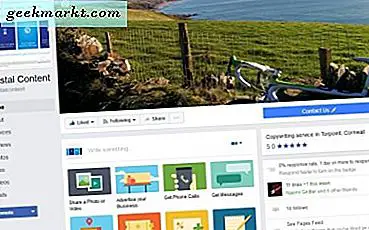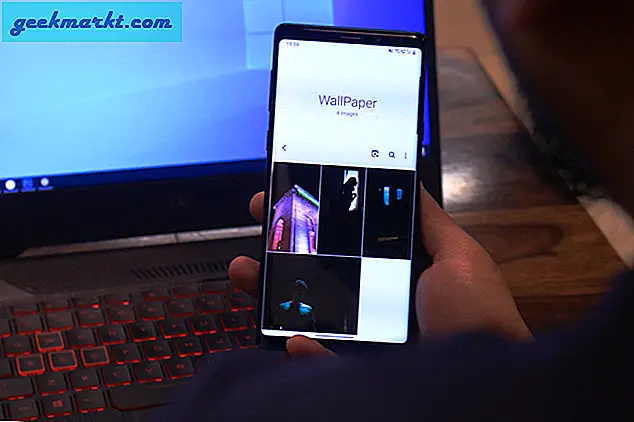Knappens låseknap er standard på computerens tastaturer som Mac og Windows. Har du bemærket, mens du bruger en Chromebook, er der ikke en dedikeret nøgle på tastaturet? Nå så, hvordan dåren gør man aktivere og deaktivere låsninger på en Chromebook? Fret ikke, vi har fået det dækket.
Lad os se på cap lock-funktionen på Chromebook, og hvordan du kan få adgang til det.
Aktiver / deaktiver Caps Lock
Selv om det ikke er tydeligt, kan du stadig bruge caps lås, mens du er på din Chromebook. Det er let at opnå med en tastaturgenvejskombination.
- Tryk blot på alt + søgeknapperne. Søgetasten er den med forstørrelsesglasset på den. Det er alt der er til det. Let nok.
Du får også vist en advarsel pop op nederst til højre på din Chromebook-skærm, som lader dig vide, at du har aktiveret cap lock-funktionen. Hvis du også klikker på det område, hvor dit Google-brugerfoto vises, ser du en pil, der peger op og siger, at CAPS LOCK er tændt. 
Hvorfor Google besluttede at gøre caps lock-funktionen et mysterium for os alle, vi har ingen idé. For at deaktivere hætterne, låsefunktionen på din Chromebook, skal du blot trykke på Alt + -tasten igen. Værsgo. Nu kan du bruge caps lås til dit hjertes indhold på din Chromebook.
Indstil en genvejstast
Ud over at bruge en tastaturgenvej kan du også indstille en bestemt nøgle som standard caps lås nøgle på dit Chromebooks tastatur. Hvis du gerne vil aktivere det bare;
- Klik på nederste højre side, hvor dit Google-profilbillede vises.
- Klik derefter på indstillinger og rul ned til, hvor det står Device.
- Klik derefter på tastaturindstillingerne. I tastaturindstillingerne skal du gå til, hvor det står Caps Lock.
- Klik på rullemenuen. Vælg derefter den tast, du vil bruge som standard Caps Lock-tast på dit Chromebooks-tastatur.
- Endelig vælg ok knappen, når du er færdig med at gøre dit valg.
Nu ved du, hvordan du bruger caps lås på en Chromebook. Du kan enten bruge genvejstasterne Alt + søgning (forstørrelsesglasset) eller opsætte en genvejstast, der fungerer som standard caps lock-nøgle. Når du er vant til dit Chromebooks-tastatur, vil det være som anden natur for dig.
Er du ny til ChromeOS og Chromebooks? Se vores Chromebook-artikler for at få flere oplysninger. Hvis der er noget, du gerne vil se med om Chromebook på TechJunkie, så lad os vide i kommentarerne nedenfor.